Como adicionar uma seção de comentários a um site
Permitir que seus visitantes adicionem comentários usando o Disqus e comentários do Facebook
Inserção de comentários do Disqus
Acesse sua conta disqus.com → Admin.
Se você acabou de criar uma conta, selecione "I want to install Disqus on my site" (Quero instalar o Disqus em meu site).
Se você já tiver conectado comentários, clique em Your Sites → +New no painel superior.
Preencha o campo "Website Name" (Nome do site) e copie seu URL exclusivo do Disqus
Vá até o Tilda e adicione um bloco da Block Library → "Other" → T158 (Disqus).
Abra o painel Settings (Configurações) do bloco e insira o Disqus ShortName que o Disqus gerou para você na etapa anterior.
Como resultado, você terá esse botão em sua página:
Use o bloco T123 e o código do widget Disqus se quiser que seus comentários sejam expandidos na página:
Cole o código do widget no bloco T123 da categoria "Other" e, em seguida, publique a página. Os comentários aparecerão na página em formato expandido.
Inserção de comentários do Facebook
Os comentários de mídia social podem ser inseridos usando o bloco SM601 da categoria "Redes sociais".
No painel Content (Conteúdo) do bloco, você precisa adicionar o ID do aplicativo FB
Como obter um Facebook App Id
Acesse a página do Facebook para desenvolvedores https://developers.facebook.com e entre na sua conta.
Clique em "My Apps" → "Create App".
Na lista sugerida de tipos de aplicativos, selecione "Business".
Em seguida, defina o nome do aplicativo, o endereço de e-mail de contato, a finalidade do aplicativo e clique em "Create App".
O aplicativo foi criado, agora você precisa configurá-lo e conectá-lo.
Acesse a página do Facebook para desenvolvedores https://developers.facebook.com e entre na sua conta.
Clique em "My Apps" → "Create App".
Na lista sugerida de tipos de aplicativos, selecione "Business".
Em seguida, defina o nome do aplicativo, o endereço de e-mail de contato, a finalidade do aplicativo e clique em "Create App".
O aplicativo foi criado, agora você precisa configurá-lo e conectá-lo.
No painel esquerdo, clique em Settings → Basic.
É obrigatório que você tenha uma Política de Privacidade e um Contrato do Usuário no site. Os links para essas páginas devem ser especificados nos campos correspondentes.
Selecione a categoria do seu aplicativo, role a tela para baixo e clique em "Add Platform" (Adicionar plataforma).
Na janela pop-up, selecione "Website"
Digite o URL da página. Salve suas alterações.
Copie o ID do aplicativo e adicione-o ao campo Facebook App ID no menu Content (Conteúdo) do bloco com os comentários. Salve as alterações e publique sua página.
Pronto!
